Após configurar a estrutura de dados, é possível dar início ao desenvolvimento do diagrama de operação da aplicação. De forma a facilitar a criação das Telas de operação, o Elipse Power permite que o diagrama de modelo elétrico, criado no objeto ConfiguracaoPower, seja utilizado como base para importar todos os equipamentos para uma Tela de um arquivo *.prj. Esta ferramenta utiliza um conjunto de bibliotecas gráficas, capazes de interagir com o objeto de dados e distribuídas juntamente com o Elipse Power. A principal função do Importador de Telas é gerar a primeira versão da Tela, pois pequenos ajustes talvez sejam necessários.
O primeiro passo é montar a estrutura onde as Telas serão apresentadas ao operador. Para tal, vamos criar um Quadro contendo áreas distintas:
•Área superior contendo uma tela de menu, com todas as funcionalidades de navegação do sistema. Esta tela será fixa
•Área central contendo as telas de operação
•Área inferior contendo os alarmes. Essa tela também será fixa
Para criar esta estrutura, siga estes passos:
1.Selecione o item Viewer e Quadros e crie um novo Quadro no projeto tutorial_elipse_power.prj.

Inserir Quadro
2.Clique com o botão direito do mouse na área do Quadro e crie uma Divisão Horizontal.
3.Selecione a Divisão superior e configure as seguintes propriedades:
•Name: Area_Menu
•SplitDockPosition: 1 - dockTop
•SplitValue: 10%
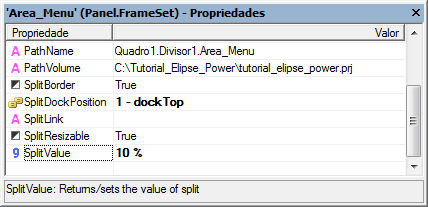
Divisão superior
4.Selecione a Divisão inferior e insira outra Divisão Horizontal. Selecione a parte inferior, clique com o botão direito do mouse e depois em Configurar como Divisor Principal.
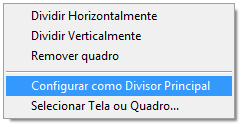
Configurar como Divisor Principal
5.Configure as propriedades da Divisão inferior com os seguintes valores:
•Name: Area_Alarme
•SplitDockPosition: 1 - dockBottom
•SplitValue: 12%
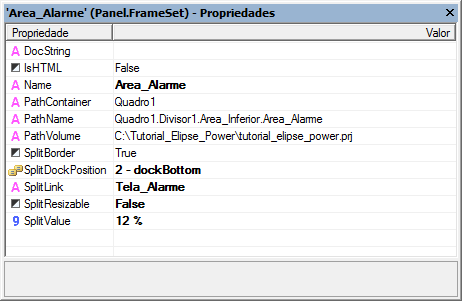
Divisão inferior
6.Selecione a Divisão central e certifique-se dos valores das propriedades:
•Name: Area_Central
•SplitDockPosition: 1 - dockRemain
•SplitValue: 92%
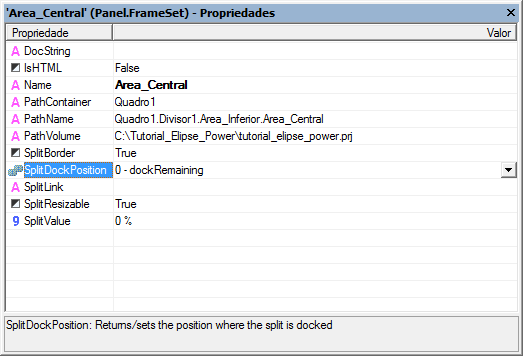
Divisão central
7.Configure este Quadro1 criado como Tela inicial do objeto Viewer. Para isto, clique com o botão direito do mouse sobre o objeto Viewer e acesse suas propriedades. Na aba Visualizador, configure o campo Tela ou Quadro inicial para "Quadro1".
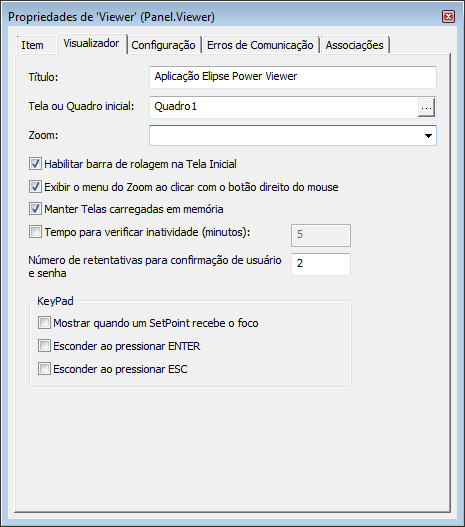
Propriedades do Viewer